今天小编带来的是会声会影电子相册的制作方法,以神仙姐姐为例为大家讲解一下相册的制作步骤
一、准备素材
1)准备荷花素材和歌曲《A New Day》;
2)准备刘亦菲拍摄的一些杂志封面素材,并用PS裁切好大小,切勿过长;
3)准备刘亦菲从出道以来的一些影视作品的图片。
二、视频效果制作
1、嵌套模式效果制作
 图2:使用嵌套模式制作效果展示
图2:使用嵌套模式制作效果展示
1)首先准备一张背景图,和三张素材以及背景图长条截图,如上图中的灰色框的位置;
2)在视频轨插入2张背景图的截图,并在中间插入“3D披萨饼盒”转场;
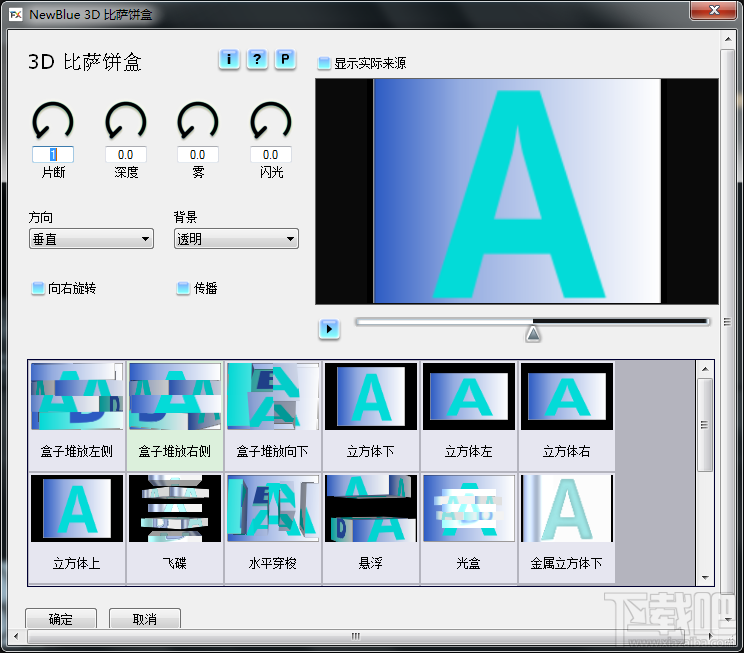 图3:3D披萨饼盒转场设置
图3:3D披萨饼盒转场设置
3)双击转场在选项的“自定义”中设置,片段为1,其他参数都为0,方向为垂直,点击确定;
4)添加“单色”滤镜;完成后保存为1.vsp;
5)按照上面的步骤操作其他三张素材,其中转场的方向错落开,有水平有垂直,完成后分别保存为2.vsp、3.vsp、4.vsp;
6)将4个项目文件导入媒体库,并用单素材修剪将转场的片段修剪到只剩一次转动,然后右击鼠标选择插入覆叠轨1、2、3、4
2、杂志样式制作
 图4:杂志效果预览
图4:杂志效果预览
1)在视频轨上插入纯色的背景,在覆叠轨1-3中插入三张刘亦菲的小素材;在覆叠轨4-9中插入圆圈素材;在覆叠轨10中插入灰色的横线段,最后在覆叠轨11中插入刘亦菲的素材
2)为覆叠轨11中的素材添加“视频遮罩”,制作方法参考下一效果步骤;
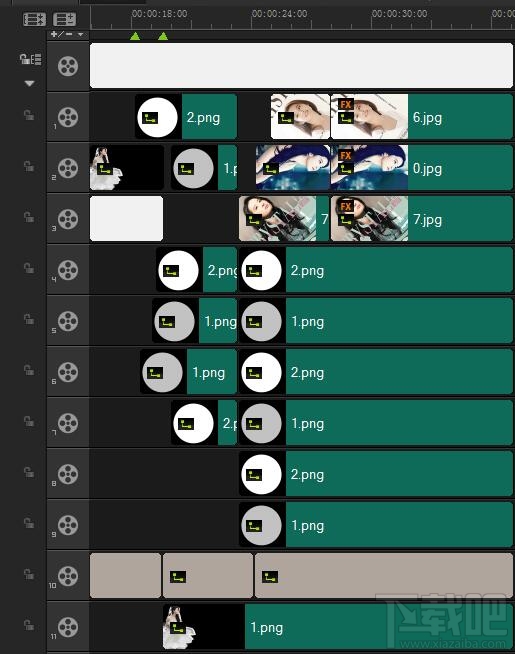 图5:自定义设置
图5:自定义设置
3)覆叠轨4-9上的圆圈用自定义设置为逐渐出现的效果。
4)覆叠轨1-3的素材只要用自定义将素材设置为渐入就可以了,具体的参考图5。
3、视频遮罩效果制作
 图6:视频遮罩效果展示
图6:视频遮罩效果展示
1)在覆叠轨1上插入一张荷花素材;
2)在覆叠轨2、3上分别插入一张刘亦菲的素材;
3)为覆叠轨2上的素材添加遮罩与色度键中的灰度键,并添加淡入淡出效果;
4)为覆叠轨3中的素材添加遮罩与色度键中视频遮罩,该处的视频遮罩是利用绘图工具制作的。
 图7:灰度键/相乘效果设置
图7:灰度键/相乘效果设置
1)在覆叠轨插入一张准备的素材,在覆叠轨2中插入一张荷花的素材;
2)为覆叠轨1中的素材添加“视频摇动与缩放”滤镜;
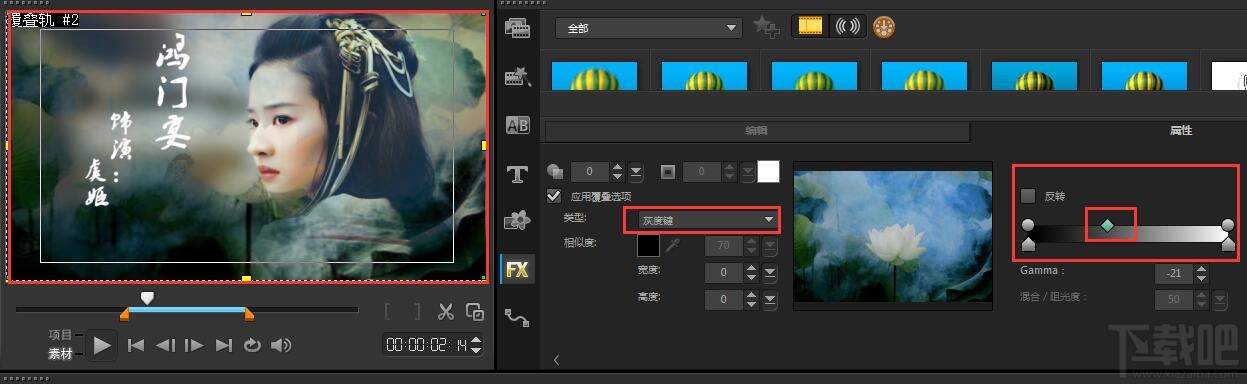 图8:灰度键调整数值
图8:灰度键调整数值
3)为覆叠轨2中的素材添加“遮罩与色度键”中的“相乘”,调整gamma值,使整个画面和谐即可;
4)运用同样的方法制作剩下的几组素材效果;
5、光效制作
 图9:光效效果设置
图9:光效效果设置
1)在覆叠轨1中插入素材,并添加“视频缩放与摇动”滤镜;
2)在覆叠轨2中添加漏光效果的素材,小编是在网上下载的,大家平时也可以收集一些,用在视频制作上效果超赞;
3)因为会声会影不支持透明通道的漏光,所以不能直接使用,但是依旧可以用相乘或灰度键来设置,操作方法同效果3一样。
此外还有音乐、字幕和输出,这些都是基本的操作,摸索摸索就可以发现,看完神仙姐姐的相册,想不想给你们的宋仲基老公也做一个呢?哈哈快来乐呵呵网。


